IPv6 arba 6 interneto protokolo versija yra naujausia interneto protokolo (IP) versija. Jau plačiai naudojama IPv4 arba 4 interneto protokolo versija. Tačiau ji turi tam tikrų apribojimų. Pirmasis yra tas, kad IPv4 turi 32 bitų adresų schemą. Tai reiškia, kad naudojant IPv4 galima pasiekti tik 4,3 milijardo unikalių adresų. Tai gana ribota šiuolaikiniame pasaulyje. Šiomis dienomis turime daugybę daiktų interneto (daiktų interneto) įrenginių, išmaniųjų telefonų, kompiuterių, nešiojamųjų kompiuterių, serverių, prijungtų prie interneto. Kiekvienam iš šių įrenginių reikalingas IP adresas, kad galėtų susisiekti su išoriniu pasauliu. Taigi IPv4 adreso trūksta.
IPv6 adresas kitas ranka yra 128 bitų adresas. Tai reiškia, kad IPv6 galima gauti apie 340 282 366 920 938 463 463 374 607 431 768 211 456 unikalų IPV6 adresą. Tai didžiulis IP adresų skaičius. Sakoma, kad jei naudojamas IPv6, kiekvienas įrenginys bus įjungtas pasaulis gali turėti savo unikalų IPv6 adresą ir IPv6 vis tiek būtų pasiekiamas naujiems įrenginiams. Taigi IPv6 išsprendžia problemas su ribotu IP adresu, kaip ir IPv4.
Tačiau šio rašymo metu IPv6 palaikymas daugelyje šalių nepasiekiamas. Tai net nepalaikoma mano šalyje. Nors pasaulis lėtai pereina prie IPv6, vis tiek ne viskas yra IPv6.
Jei jūsų šalyje IPv6 dar nepalaikoma, operacinėje sistemoje jo įjungti nereikia. Tiek daug žmonių yra linkę išjungti IPv6 savo operacinėje sistemoje.
Šiame straipsnyje aš pateiksiu s kaip tu kaip išjungti IPv6 CentOS 7.5. Pradėkime.
Patikrinkite, ar IPv6 įjungtas
Galite patikrinti, ar jūsų CentOS 7.5 operacinėje sistemoje įjungtas IPv6, naudodami šią komandą:
$ip a |
grep inet6
Kaip matote, turiu įjungtą IPv6.
Jei IPv6 išjungtas, vykdydami šią komandą išvesties neturėtumėte matyti.
Išjunkite IPv6 naudodami branduolio parametrą
Šiame skyriuje parodysiu, kaip visam laikui išjungti IPv6.
Galite išjungti IPv6, kai kompiuteris paleidžiamas, pakeisdami branduolio parametrą.
Pirmiausia redaguokite GRUB konfigūraciją
$ sudo vim /etc/default/grub

Turėtumėte pamatyti šį langą. Pirmas paspaudimas i eiti įĮterpti
režimu. Dabar pridėkite ipv6.disable=1 prieš crashkernel=auto in kaip pažymėta toliau esančioje ekrano kopijoje.

Dabar paspauskite
Dabar atnaujinkite GRUB konfigūracijos failą naudodami šią komandą:
$ sudo grub2-mkconfig -o /boot/grub2/grub.cfg
GRUB konfigūracija turėtų būti atnaujinta.

Dabar iš naujo paleiskite kompiuterį naudodami šią komandą:
$ sudo paleisti iš naujo
Jei dar kartą paleisite šią komandą, išvesties neturėtumėte matyti.
$ip a |
Išjunkite IPv6 naudodami /etc/sysctl.conf konfigūracijos failą
Taip pat galite visam laikui išjungti IPv6 naudodami /etc/sysctl.conf konfigūracijos failą.
Pirmiausia atidarykite /etc/sysctl.conf failą su šia komanda:
Dabar pridėkite prie jo šias eilutes:
net.ipv6.conf.all.disable_ipv6 = 1
net.ipv6.conf.default.disable_ipv6 = 1

Dabar išsaugokite failą ir iš naujo paleiskite kompiuterį naudodami šią komandą:
$ sudo paleisti iš naujo
IPv6 turėtų būti išjungtas.
Išjunkite konkrečios tinklo sąsajos IPv6
Taip pat galite išjungti konkrečios tinklo sąsajos IPv6.
Pirmiausia turite rasti tinklo sąsają, kurią norite išjungti naudodami šią komandą:
$ip nuorodų šou
Turėtumėte matyti tinklo sąsajos pavadinimą, kaip pažymėta toliau esančioje ekrano kopijoje.

Tarkime, norite išjungti IPv6 ens36 sąsaja.
Pirma atidaryta /etc/sysctl.conf failą su šia komanda:
$ sudo vim /etc/sysctl.conf
Dabar failo pabaigoje pridėkite šią eilutę:
net.ipv6.conf.ens36.disable_ipv6 = 1

Laikinai išjungti IPv6 naudojant sysctl komandą
Taip pat galite laikinai išjungti IPv6. Tokiu būdu IPv6 bus įjungtas, kai iš naujo paleisite sistemą. Tai naudinga norint patikrinti, ar viskas jūsų CentOS 7.5 operacinėje sistemoje veikia prieš visam laikui išjungiant IPv6.
Vykdykite šias komandas, kad laikinai išjungtumėte IPv6:
$ sudo sysctl -w net.ipv6.conf.all.disable_ipv6=1
$ sudo sysctl -w net.ipv6.conf.default.disable_ipv6=1

IPv6 turėtų būti išjungtas.
Taip visam laikui ir laikinai išjungiate IPv6 „CentOS 7.5“. Dėkojame, kad perskaitėte šį straipsnį.
Kaip žinote, IPv6 protokolas pasirodė kaip alternatyva IPv4 protokolui, nes leidžia naudoti daugiau adresų nei jo pirmtakas. Tačiau perėjimas nuo IPv4 prie IPv6 tęsiasi iki šiol, o IPv6 palaikymas pasiekiamas ne visur. IPv6 palaikymui reikalingas toks palaikymas operacinė sistema, ir tinklo infrastruktūra kaip visuma. Dėl šios priežasties, jei šis protokolas jūsų serveryje nepalaikomas, geriau jį išjungti, kad tinklas veiktų naudodamas veikiančius protokolus. Kai IPv6 įjungtas, bet neveikia, gali atsirasti delsų dėl maršruto parinkimo, pavyzdžiui, ieškant domeno, bandant prisijungti prie IPv6 adresų, taip pat problema gali pasireikšti įvairiose tinklo ryšius naudojančiose programose.
Pažvelkime į kelis būdus, kaip išjungti IPv6 sistemoje Linux CentOS 7. Šiems tikslams mums reikės prieigos prie serverio konsolės su supervartotojo teisėmis.
Pirmasis metodas
Mes išjungiame IPv6 protokolą visoms operacinės sistemos sąsajoms, todėl turime pakeisti failą /etc/sysctl.conf. Atidarykite failą įtaisytajame:
Vi /etc/sysctl.conf
Pridėkite šias eilutes:
Net.ipv6.conf.all.disable_ipv6 = 1 net.ipv6.conf.default.disable_ipv6 = 1
Taip pat gali reikėti išjungti IPv6 protokolą atskiroms sąsajoms, tarkime, sąsajos pavadinimą enp0s3, šiuo atveju pridėkite šią eilutę:
Net.ipv6.conf.enp0s3.disable_ipv6 = 1
Išsaugome failo pakeitimus ir pritaikome pakeitimus konfigūracijai:
Sysctl -p
Antras metodas
Jei reikia išjungti IPv6 iš naujo nepaleidus konfigūracijos, galite naudoti toliau pateiktas komandas, kurios atliks pakeitimus.
Echo 1 > /proc/sys/net/ipv6/conf/all/disable_ipv6 echo 1 > /proc/sys/net/ipv6/conf/default/disable_ipv6
Įveskite komandas po vieną, vieną po kitos, taip pat galite naudoti šias komandas:
Sysctl -w net.ipv6.conf.all.disable_ipv6=1
Įvykdžius šias komandas, IPv6 bus išjungtas. Be to, išjungus IPv6 gali atsirasti problemų su kai kuriomis programomis, kur taip pat reikėtų nurodyti nebandyti naudoti IPv6. Daugiau apie tai vėliau.
Problemos su SSH išjungus IPv6
Jei išjungus IPv6 kyla problemų su SSH, atlikite šiuos veiksmus: Atidarykite konfigūracijos failą /etc/ssh/sshd_config
Per /etc/ssh/sshd_config
Raskite eilutę:
#AddressŠeima bet kuri
Pateikiame šią formą:
Adresas Šeimos inet
Arba galite atšaukti komentarą (pašalinti # simbolį pradžioje) eilutę:
Systemctl iš naujo paleiskite sshd
Problemos su Posfix išjungus IPv6
Problemos gali atsirasti ir su Postfix išjungus IPv6, kad ištaisytumėte situaciją, turite atlikti šiuos veiksmus.
Atidaromas konfigūracijos failas /etc/postfix/main.cf:
Vi /etc/postfix/main.cf
Linijos radimas inet_interfaces su prasme vietinis šeimininkas ir pakomentuokite, palikdami tik eilutę su reikšme 127.0.0.1.
#inet_interfaces = localhost inet_interfaces = 127.0.0.1 systemctl iš naujo paleiskite postfix
Jei turite galimybę naudoti IPv6, tuo pačiu būdu galite grąžinti nustatymus į pradines pozicijas. Išjungę neveikiantį IPv6, galite pastebėti pagerėjusį tinklo našumą.
Šioje medžiagoje aš paliesiu dabartinė tema, nuo kurio prasideda beveik bet koks pradinis darbas su serveriu. Pagrindinių tinklo parametrų konfigūravimas CentOS - IP adresas, dhcp, ipv6, dns, pagrindinio kompiuterio pavadinimas, statiniai maršrutai, tinklo plokštės ir kiti tinklo parametrai. Žingsnis po žingsnio pereisime per temą nuo paprastos iki sudėtingos, išnagrinėdami visus niuansus ir atsakydami į populiariausius klausimus.
Tinklo nustatymai CentOS 7 serveryje
Pirmą kartą mes susiduriame su CentOS serverio tinklo nustatymais, kai atliekame diegimą. Pradiniame sąrankos ekrane yra atskiras elementas, susijęs su tinklo sąsajų nustatymu:
Įvedę jį, matome prijungtų tinklo plokščių sąrašą. Kiekvieną iš jų galima įjungti naudojant atitinkamą slankiklį (1 taškas paveikslėlyje). Kai sąsaja suaktyvinta, ji automatiškai gauna nustatymus per dhcp. Čia galite pamatyti dhcp darbo rezultatą. Jei nesate patenkinti šiais nustatymais, galite juos redaguoti spustelėdami konfigūruoti(3 taškas paveikslėlyje). Čia taip pat galite nustatyti pagrindinio kompiuterio pavadinimas(2 taškas paveikslėlyje):


Atidarę Ehernet papildomų nustatymų langą, galite pakeisti tinklo sąsajos pavadinimą, nurodyti IP nustatymus (1 elementas paveikslėlyje), pasirinkti rankiniai nustatymai(2 taškas paveikslėlyje), priskirti ip adresas(nuotraukoje 3 taškas), įdiekite dns serveris(4 taškas paveikslėlyje) ir išsaugokite tinklo nustatymus (5 taškas paveikslėlyje):

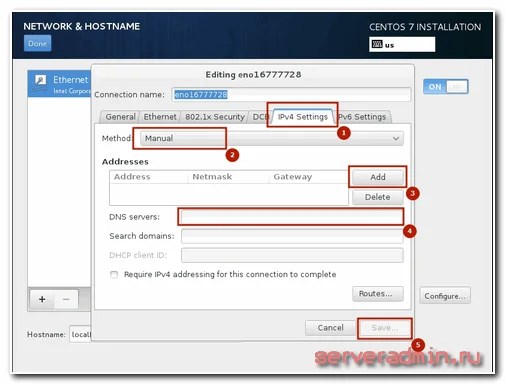
Atlikus likusius nustatymus, prasidės diegimas. Įdiegę turėsite serverį su nurodytais tinklo parametrais.
Dabar panagrinėkime kitą situaciją. Jūs nesukūrėte serverio, taigi ir tinklo konfigūracijos, bet dabar turite jį peržiūrėti arba pakeisti. Serverio konsolė yra jūsų žinioje, mes joje dirbsime. Jei įdiegėte iš paskirstymo rinkinio minimalus, tada bandydami peržiūrėti tinklo nustatymus naudodami komandą ifconfig konsolėje pamatysite:
Bash: ifconfig: komanda nerasta
arba rusiška versija:
Bash: komanda ifconfig nerasta
Norėdami dirbti su ifconfig ir kitomis tinklo priemonėmis, turite įdiegti paketą tinklo įrankiai. Padarykime taip:
# yum -y įdiegti net-tools.x86_64
Dabar galite matyti tinklo nustatymus:
Jei nenorite diegti papildomo paketo, galite naudoti paprastesnę komandą ip su parametrais:
# ip addr 1: lo:
Mes matėme tinklo konfigūraciją, dabar ją redaguojame. Tarkime, kad turime pakeisti IP adresą. Norėdami tai padaryti, eikite į /etc/sysconfig/network-scripts katalogą ir atidarykite failą redaguoti ifcfg-eth0. Šiame faile yra maždaug toks turinys:


Naudodamiesi šio failo nustatymais, mes gauname IP adresą per dhcp. Norėdami rankiniu būdu užregistruoti statinį IP, failą pateikiame į tokį turinį:


Mes pakeitėme parametrus:
Kad pakeitimai įsigaliotų, turite dar kartą perskaityti tinklo nustatymus:
Tinklo paleidimas iš naujo (per systemctl): [Gerai]
Tikriname, ar pritaikyta nauja tinklo konfigūracija:
# ifconfig: eno16777728: flags=4163
Viskas gerai, įdiegti nauji tinklo sąsajos nustatymai.
Kaip gauti tinklo nustatymus per DHCP
Dabar panagrinėkime priešingą situaciją. Tarkime, kai kurie jūsų tinklo plokštės nustatymai nustatyti rankiniu būdu. Tačiau norite, kad jūsų kompiuteris gautų tinklo nustatymus per dhcp kaip klientas. Norėdami tai padaryti, turite atlikti priešingą operaciją, nei atlikome anksčiau. Tai yra, atidarykite failą /etc/sysconfig/network-scripts/ifcfg-eth0 ir ištrinkite ten esančias eilutes su parametrais DNS, IPADDR, PREFIX, GATEWAY ir nurodykite reikšmę parametre BOOTPROTO. "dhcp". Išsaugokite failą ir iš naujo paleiskite tinklą:
# /etc/init.d/network restart
Tada patikriname, ar mūsų klientas gavo nustatymus per dhcp.
Kaip sukonfigūruoti DNS CentOS 7
Dabartinius DNS serverio nustatymus CentOS galima peržiūrėti dviejose vietose:
- Faile su tinklo plokštės parametrais ifcfg-eth0, kurį anksčiau keletą kartų redagavome.
- /etc/resolv.conf faile
Kodėl jie dabar yra dviejose vietose, aš nežinau, bet anksčiau DNS serverio nustatymai kai kuriuose platinimuose, tiksliai nepamenu, kurie buvo nurodyti tik resolv.conf, bet tam tikru momentu tai pasikeitė. Ir visi tinklo nustatymai buvo pradėti saugoti viename faile kartu su adresu, šliuzu, kauke ir pan. Jei dabar redaguosite failą resolv.conf ir pridėsite ten serverio dns, po perkrovimo jie bus pakeisti vertėmis iš failo ifcfg-eth0.
Taigi, norint nustatyti DNS serverio parametrus, reikia redaguoti ifcfg-eth0 tinklo nustatymų failą, pridedant tiek serverių, kiek reikia. Pavyzdžiui taip:
DNS1="192.168.159.2" DNS2="8.8.8.8" DNS3="8.8.4.4"
Norėdami pritaikyti nustatymus, išsaugokite failą ir iš naujo paleiskite tinklą, viskas vyksta kaip įprasta. Iš naujo paleidus serverį, dns nustatymai bus įrašyti į resolv.conf failą
# cat /etc/resolv.conf # Sukurta NetworkManager vardų serverio 192.168.159.2 vardų serveris 8.8.8.8 vardų serveris 8.8.4.4
Kaip išjungti ipv6 CentOS 7
Šiuo metu aktyvus naudojimas protokolas ipv6 ne, o normaliam darbui to nereikia. Nors jau daug metų bijome, kad laisvų IP adresų praktiškai neliko, realiai jų vis tiek užtenka visiems. Taigi dėl praktinių priežasčių ipv6 šiuo metu serveryje nereikalingas ir gali būti išjungtas.
Prieš išjungdami ipv6, tik tuo atveju, turite patikrinti, kurios programos jį naudoja savo darbe. Tai būtina norint išvengti jų veikimo klaidų, pirmiausia konfigūracijose išjungiant ipv6. Norėdami pamatyti, kokios programos kabo ipv6 sąsajoje, naudokite komandą netstat:
# netstat -tulnp Aktyvūs interneto ryšiai (tik serveriai) Proto Recv-Q Send-Q Vietinis adresas Užsienio adresas Būsena PID/Programos pavadinimas tcp 0 0 127.0.0.1:25 0.0.0.0:* KLAUSYTI 2317/master tcp 0 0 0.0.0. :22 0.0.0.0:* KLAUSYTI 1333/sshd tcp6 0 0::1:25:::* KLAUSYTI 2317/master tcp6 0 0:::22:::* KLAUSYTI 1333/sshd udp 0 0.2 0.0.0.0:* 694/avahi-daemon: r udp 0 0 0.0.0.0:123 0.0.0.0:* 715/chronyd udp 0 0 0.0.0.0:5353 0.0.0.0:* 694/0.0.0.0:* 694/0. 0 127.0.0.1:323 0.0.0.0:* 715/chronyd udp6 0 0:::123:::* 715/chronyd udp6 0 0::1:323:::* 715/chronyd
Visos eilutės su ::: yra ipv6 protokolas. Mano atveju tai yra sshd, postfix ir chronyd. Išjunkime jiems ipv6 ir palikime tik ipv4.
Pradėkime nuo sshd. Atidarykite nustatymų failą /etc/ssh/sshd_config ir suraskite eilutes:
#AddressFamily bet #ListenAddress 0.0.0.0
Panaikinkime jų komentarus ir pakeiskime. Tai turėtų atrodyti taip:
AddressFamily inet ListenAddress 0.0.0.0
Dabar atidarykite „postfix“ nustatymų failą /etc/postfix/main.cf. Mes ten ieškome eilutės:
#inet_protocols = viskas
Keisti į:
Inet_protocols = ipv4
Išjungti ipv6 programoje chronyd. Norėdami tai padaryti, sukurkite failą /etc/sysconfig/ chronyd ir pridėkite eilutę:
PASIRINKIMAI=-4
Dabar CentOS išjungiame ipv6. Atidarykite failą /etc/ sysctl.conf ir pridėkite eilutes:
Net.ipv6.conf.all.disable_ipv6 = 1 net.ipv6.conf.default.disable_ipv6 = 1
/etc/sysconfig/ failo redagavimas tinklą, pridedant ten:
NETWORKING_IPV6=ne IPV6INIT=ne
Paleiskite iš naujo ir patikrinkite rezultatą:
# paleisti iš naujo # ifconfig eno16777728: flags=4163
Niekur nemini inet6 ir ipv6 formato adresai. Taigi viskas gerai, CentOS išjungėme ipv6. Dabar patikrinkime atidarytų prievadų sąrašą:
# netstat -tulnp Aktyvūs interneto ryšiai (tik serveriai) Proto Recv-Q Send-Q Vietinis adresas Užsienio adresas Būsena PID/Programos pavadinimas tcp 0 0 127.0.0.1:25 0.0.0.0:* KLAUSYTI 2291/master tcp 0 0 0.0.0.0. :22 0.0.0.0:* KLAUSYTI 1322/sshd udp 0 0 0.0.0.0:123 0.0.0.0:* 2453/chronyd udp 0 0 0.0.0.0:5353 0.0.0.0:* r09em0 127.0.0.1:323 0.0.0.0:* 2453/chronyd udp 0 0 0.0.0.0:57259 0.0.0.0:* 697/avahi-daemon: r
Visi prievadai yra ipv4. Viskas tvarkoje, mūsų užduotis atlikta.
Kaip pakeisti pagrindinio kompiuterio pavadinimą „CentOS 7“.
Pagal numatytuosius nustatymus, per CentOS diegimasįdeda pagrindinio kompiuterio pavadinimą localhost.localdomain. Jei to nepakeitėte, galite tai padaryti vėliau. Pirmiausia patikrinkime, kokį pagrindinio kompiuterio pavadinimą nustatėte. Tai atliekama naudojant komandą konsolėje pagrindinio kompiuterio pavadinimas, arba naudojant uname:
# hostname localhost.localdomain # uname -n localhost.localdomain
Norėdami pakeisti pagrindinio kompiuterio pavadinimą CentOS, turite redaguoti failą /etc/hostname. Patikrinkime jo turinį:
# cat /etc/hostname localhost.localdomain
Redaguokite šį failą, kad pakeistume pagrindinio kompiuterio pavadinimą:
# mcedit /etc/hostname centos.localhost
Išsaugokite failą ir patikrinkite:
# hostname centos.localhost
Yra paruošta komanda, kuri iš karto nustato reikiamą serverio pavadinimą:
# hostnameectl set-hostname centos.localhost
Viskas gerai, pakeitėme pagrindinio kompiuterio pavadinimą į centos.localhost
Nustatykite numatytąjį šliuzą „CentOS 7“.
Jei dėl kokių nors priežasčių nustatydami tinklo parametrus nenustatėte numatytojo šliuzo, galite tai padaryti rankiniu būdu. Pirmiausia patikrinkime, kuris numatytasis šliuzas yra įdiegtas sistemoje šiuo metu:
# netstat -nr Branduolio IP maršruto parinkimo lentelė Paskirties šliuzas Genmask vėliavėlės MSS langas irtt Iface 0.0.0.0 149.154.71.254 0.0.0.0 UG 0 0 0 eth0 0.0.0 0 0 0 eth0 192.168.1.0 10.8.0.2 255.255 255.0 UG 0 0 0 tun0
Eilutė su Paskirties vieta 0.0.0.0 nurodo šliuzo adresą. Jei jo neturite arba lauke Gateway nustatytas netinkamas šliuzas, galite tai pakeisti. Nustatykite numatytąjį šliuzą:
maršrutas pridėti numatytąjį gw 192.168.0.1„CentOS 7“ tinklo tvarkyklė
„CentOS“ pagal numatytuosius nustatymus turi paslaugą, kuri valdo visus tinklo ryšius - Tinklo valdytojas. Jis nuolat stebi tinklo nustatymus ir, naudodamas konfigūracijos valdymo demoną, atlieka atitinkamus aktyvių tinklo įrenginių pakeitimus. Jis palaiko standartinius ifcfg konfigūracijos failus.
Tinklo paslaugų ir programų sąrašas:
Vartotojai nebendrauja su „NetworkManager“ tiesiogiai „CentOS“, kad tai padarytų, naudoja grafines ir komandinės eilutės priemones. Vienas iš tokių paslaugų yra sistemos konfigūracijos tinklas tui.
Sistemos konfigūracijos tinklo tui CentOS 7
Norėdami valdyti tinklo nustatymus CentOS, galite naudoti grafinę priemonę nmtui. Labai lengva patikrinti jo buvimą sistemoje. Tiesiog paleiskite jį konsolėje:


Jei jo neįdiegėte, tai labai lengva ištaisyti. Įdiekite CentOS sistemos konfigūracijos tinkle tui:
# yum įdiegti NetworkManager-tui
Naudojant tui galite nurodyti bet kokius tinklo nustatymus, kuriuos darėme anksčiau naudodami komandinę eilutę ir redaguodami konfigūracijos failus. Padarykime tai. Skambinti programai:
Pasirinkite pirmąjį elementą Redaguoti ryšį, tada pasirinkite tinklo sąsają ir spustelėkite „Redaguoti“: 

Čia galime pakeisti tinklo plokštės pavadinimą, mac adresą, nurodyti tinklo nustatymų tipą – rankinis arba dhcp, rankiniu būdu nurodyti ip adresą, šliuzo adresą, dns serverį, pridėti maršrutus ir kai kuriuos kitus nustatymus:


Baigę redaguoti, išsaugokite nustatymus spustelėdami Gerai.
Jei pasirinksite elementą pirmame programos ekrane Nustatykite sistemos pagrindinio kompiuterio pavadinimą, galite greitai nurodyti pagrindinio kompiuterio pavadinimą. Rezultatas bus toks pat, kaip ir anksčiau konsolėje.
Kaip pridėti statinį maršrutą „CentOS 7“.
Norėdami valdyti maršrutą CentOS, gali tekti pridėti statinį maršrutą. Tai gana lengva padaryti naudojant konsolės komandą. Pirmiausia patikrinkime esamus maršrutus netstat:
# netstat -nr Branduolio IP maršruto parinkimo lentelė Paskirties šliuzas Genmask Flags MSS langas irtt Iface 0.0.0.0 UG 0 0 0 eno16777728 UG 0 0 0 eno16777728 U. .0.50.50 0 0 eno16777728
IN šiuo atveju Mes turime vieną maršrutą adresu 0.0.0.0/0.0.0.0, vartai yra 192.168.159.2, kuris taip pat yra numatytasis šliuzas. Tai yra, iš esmės nėra statiškų maršrutų. Pridėkime vieną iš jų.
Tarkime, kad turime potinklio 192.168.8.0 kaukę 255.255.255.0, srautas į šį potinklį nukreipiamas per šliuzą 192.168.159.5 Pridėti maršrutą:
# maršrutas pridėti -net 192.168.8.0/24 gw 192.168.159.5
Tikriname, ar atsirado pridėtas maršrutas maršruto lentelė:
# netstat -nr Branduolio IP maršruto parinkimo lentelė Paskirties šliuzas Genmask Flags MSS langas irtt Iface 0.0.0.0 UG 0 0 0 eno16777728 192.168.2.5.58.5.5 .0 U G 0 0 0 eno16777728 192.168.159.0 0.0.0.0 255.255.255.0 U 0 0 0 eno16777728
Viskas gerai, maršrutas pridėtas. Tačiau po perkrovimo šis statinis maršrutas bus ištrintas. Kad taip nenutiktų ir išsaugotumėte pridėtus maršrutus, turite juos įrašyti į specialų failą. Aplanke /etc/sysconfig/network-scripts sukurkite failą pavadinimu maršrutas-eth0 toks turinys:
# mcedit /etc/sysconfig/network-scripts/route-eth0 192.168.8.0/24 per 192.168.159.5
Paleiskite iš naujo ir patikrinkite, ar maršrutas yra vietoje:
# paleisti iš naujo # netstat -nr Branduolio IP maršruto parinkimo lentelė Paskirties šliuzas Genmask Flags MSS Window irtt Iface 0.0.0.0 192.168.159.2 0.0.0.0 UG 0 0 0 eno16777728 192.019.5.5.5.5.5 .25 5.0 UG 0 0 0 eno16777728 192.168.159.0 0.0 .0.0 255.255.255.0 U 0 0 0 eno16777728
Viskas gerai, pridėtas statinis maršrutas.
Kaip sukonfigūruoti 2 IP adresus vienoje sąsajoje
Jei reikia konfigūruoti 2 IP adresus vienoje CentOS sąsajoje, tada tai padaryti yra gana paprasta. Naudokime komandą ifconfig. Pirmiausia patikrinkime tinklo sąsajų sąrašą:
# ifconfig eno16777728: flags=4163
Prie eno16777728 sąsajos pridėkime dar vieną IP adresą 192.168.159.120:
# ifconfig eno16777728:1 192.168.159.120 aukštyn
Pažiūrėkime, kas atsitiko:
# ifconfig eno16777728: flags=4163
Viskas gerai, prie tos pačios sąsajos pridėjome antrą IP adresą. Tačiau po perkrovimo papildomas adresas nebus išsaugotas. Norėdami jį išsaugoti, aplanke /etc/sysconfig/network-scripts turite sukurti sąsajos nustatymų failą
# mcedit /etc/sysconfig/network-scripts/ ifcfg-eno16777728:1 DEVICE=eno16777728:1 BOOTPROTO=statinis IPADDR=192.168.159.120 NETMASK=255.255.255.0 ONBOOT=taip
Išsaugokite failą, paleiskite iš naujo ir patikrinkite, kas atsitiko. Antrasis IP adresas turi būti vietoje.
Kaip iš naujo paleisti tinklą „CentOS 7“.
Šią problemą jau paliečiau anksčiau, bet tik tuo atveju pakartosime atskirai. Tarkime, kad atlikote keletą tinklo konfigūracijos pakeitimų. Kaip galiu pritaikyti šiuos nustatymus neperkraunant serverio? Labai paprasta. Norėdami iš naujo paleisti tinklą CentOS, tiesiog naudokite komandą:
# /etc/init.d/network restart
„NetworkManager“ paslauga iš naujo perskaitys visus tinklo nustatymus ir pritaikys pakeitimus.
Kaip sužinoti IP adresą CentOS 7
Norėdami greitai sužinoti dabartinį IP adresą CentOS, turite naudoti šias komandas:
# ifconfig | grep inet inet 192.168.159.129 tinklo kaukė 255.255.255.0 transliacija 192.168.159.255 inet 127.0.0.1 tinklo kaukė 255.0.0.0
Arba antroji vietinio IP adreso nustatymo parinktis:
# ip addr | grep inet inet 127.0.0.1/8 apimtis host lo inet 192.168.159.129 /24 brd 192.168.159.255 apimtis global eno16777728
Abi komandos leidžia greitai sužinoti savo IP adresą.
Ką daryti, jei CentOS nemato tinklo plokštės?
Įdiegėte serverį, paleidote ir pastebėjote, kad sistemoje nėra nė vienos tinklo plokštės. Ką tokiu atveju daryti? Pirmiausia pažiūrėkite į komandos dmesg išvestį ir ten suraskite savo kortelės atmintį. Galbūt jis yra sistemoje, tik neįjungtas. Jį galite suaktyvinti naudodami nmtui, apie kurį sakiau aukščiau.
Yra meniu punktas Suaktyvinti ryšį, turite įeiti į jį ir suaktyvinti tinklo plokštę. Po to galite jį sukonfigūruoti.


Jei jūsų tinklo plokštės nėra sistemoje, informacijos apie šią tinklo plokštę reikia ieškoti internete pagal modelį. Galbūt saugyklose bus tam skirtų tvarkyklių. Tai gana dažna situacija. Dažniausiai tvarkyklės bus rastos ir jas reikės tinkamai įdiegti.
Vis dar yra galimybė, kad nematysite savo kortelės, kai išvesite komandą ifconfig, jei tinklo laidas nėra prijungtas prie šios kortelės. Norėdami būti tikri, kad peržiūrėsite visas sąsajas, turite naudoti jungiklį -a:
# ifconfig -a
Yra dar vienas būdas ieškoti tinklo plokštės sistemoje. Įdiekite paketą pciutils:
# yum -y įdiegti pciutils
Ir pažiūrėkite į komandos išvestį:
#lspci | grep Ethernet
Jei sistema mato tinklo plokštę, turėtų būti kažkas panašaus:
02:00.0 Ethernet valdiklis: Intel Corporation 82545EM Gigabit Ethernet valdiklis (varis) (rev 01)
Jei išvestis tuščia, tinklo plokštė neapibrėžta.
Ką daryti, jei tinklas nepasiekiamas CentOS?
Tarkime, bandote išsiųsti ping tam tikrą adresą, pavyzdžiui, 8.8.8.8, ir gaunate atsakymą, kad tinklas nepasiekiamas:
#ping 8.8.8.8
Ir atsakydami gausite:
Prisijungimas: tinklas nepasiekiamas
Tokia situacija gali kilti, jei neįdiegėte numatytojo šliuzo. Galite pridėti naudodami komandą:
# maršrutas pridėti numatytąjį gw 192.168.0.1
Jei problema nėra susijusi su šliuzu, turite patikrinti tinklo adapterių nustatymus. Jei nėra aktyvaus adapterio, taip pat gausite pranešimą, kad tinklas neveikia. Būtina, kad sistemoje būtų tinkamai sukonfigūruotas bent vienas tinklo adapteris. Kaip tai padaryti, parašyta aukščiau.
Naudodami tinklo komunalines paslaugas traceroute, pasinerkite į CentOS
Norint diagnozuoti tinklo ryšius „CentOS“, naudinga naudoti specialias paslaugas. Bet jei naudojote minimalų diegimą, greičiausiai jų nebus sistemoje. Pavyzdžiui, populiarus įrankis traceroute Kai bandysite jį paleisti, bus rodomas toks pranešimas:
# traceroute ya.ru bash: traceroute: komanda nerasta
Jį reikia įdiegti atskirai nuo saugyklos:
# yum -y įdiegti traceroute
Tas pats ir su populiaria programa kasti dirbti su DNS serveriais ir įrašais:
# dig ya.ru bash: dig: komanda nerasta
Kad ši tinklo paslaugų programa veiktų, turite įdiegti paketą bind-utils:
# yum -y įdiegti bind-utils
802.1Q VLAN konfigūravimas „CentOS 7“.
Norėdami sukurti pažymėtą sąsają CentOS, pirmiausia turite patikrinti branduolio palaikymą 8021q:
#modprobe8021q
Jei klaidų pranešimų nėra, vadinasi, viskas tvarkoje, modulis įkeltas. Jei modulis nerastas, turite iš naujo sukurti branduolio modulius, įgalinti reikiamo modulio palaikymą. Tik tuo atveju patikrinkime, ar modulis įkeltas:
# lsmod | grep 8021q 8021q 29022 0 garp 14384 1 8021q mrp 18542 1 8021q
Viskas gerai, 8021q modulis įkeltas, pridėkime prie paleidimo:
# echo 8021q >> /etc/modules-load.d/8021q.conf
Dabar sukurkite vlan konfigūracijos failą aplanke /etc/sysconfig/network-scripts:
# mcedit ifcfg-eth0.2000 VLAN=taip DEVICE=eth0.2000 BOOTPROTO=statinis ONBOOT=taip TYPE=Vlan IPADDR=192.168.100.2 NETMASK=255.255.255.0
Atkreipiu jūsų dėmesį į tai, kas paryškinta pusjuodžiu šriftu. Visose interneto instrukcijose, su kuriomis susidūriau, šis parametras buvo nurodytas kaip TYPE=Eternetas, tačiau naudojant šį nustatymą sąsaja su vlan nepakilo, pasirodė klaida:
Klaida: „System eth0.2000“ prijungimo įrenginio nerasta.
Tik sutvarkius viskas veikė kaip priklauso. Taigi išsaugokite ir suaktyvinkite sąsają:
# ifup eth0.2000 Ryšys sėkmingai suaktyvintas (D-Bus aktyvus kelias: /org/freedesktop/NetworkManager/ActiveConnection/7)
Tikriname mūsų vlaną:
# ip ls 1: lo:
Viskas gerai, pažymėta sąsaja veikia. Pagal analogiją galite sukurti dar keletą panašių sąsajų, nepamirštant pakeisti jų pavadinimų ir adresų.
Tai užbaigia mano didelę medžiagą tinklo nustatymo „CentOS“ tema. Labai mielai sulauksiu pastabų, pastabų ir pataisymų. Jie tikriausiai bus. Kurdamas tokią medžiagą pirmiausia mokausi pats ir tobulinu savo žinias dalykinėje srityje. Čia gali būti kur nors klaidų ir rašybos klaidų, nors aš rašydamas žinynus viską tikrinu gyvose sistemose, bet netikslumų ir rašybos klaidų vis tiek galimi.
Internetinis kursas „Linux administratorius“
Jei turite noro išmokti kurti ir prižiūrėti labai prieinamas ir patikimas sistemas, rekomenduoju susipažinti internetinis kursas „Linux administratorius“ OTUS. Kursas nėra skirtas pradedantiesiems; pagrindinių žinių tinkluose ir „Linux“ įdiegimas virtualioje mašinoje. Mokymai trunka 5 mėnesius, po kurių sėkmingi kursų absolventai galės dalyvauti pokalbiuose su partneriais. Išbandykite save stojamasis testas ir daugiau informacijos rasite programoje.Pradedant nuo EL6, programinės įrangos pardavėjas nusprendė pašalinti boot.iso iš /images katalogo ir išsiųsti jį kaip atskirą nepriklausomą laikmeną. Dėl didelio dydžio Dėl šio vaizdo mes nusprendėme padaryti tą patį. Šiuo metu tinklo diegimo disko vaizdas vadinamas netinstall.iso ir yra isos/ kataloge kartu su kitais diegimo vaizdais.
2. Kodėl man pačiam reikia prisijungti ir ja naudotis, kad eterneto tinklo plokštė veiktų?
Ir kodėl, palyginti su įprasta praktika, tinklo sąsajų pavadinimai įvardijami „neteisingai“? Juk tai pažeidžia Unix taisyklę „nekeisk lūkesčių“.
Programinės įrangos pardavėjas įtraukė NetworkManager prie numatytosios konfigūracijos, o tinklo sąsajos (kažkaip nepaaiškinamai) yra išjungtos pagal numatytuosius nustatymus. Tai galima ištaisyti diegimo proceso metu, kai diegimo programa pagrindiniame diegimo programos lange paragins sukonfigūruoti kalbą / klaviatūrą / atminties įrenginį / programinę įrangą, suaktyvindama tinklo plokštę. Norėdami tai padaryti, turite spustelėti "Network & Hostname", pasirinkti Ethernet tinklo ryšį, kurį norite pakeisti, ir spustelėkite mygtuką "Išjungta" viršutiniame dešiniajame kampe. Darant prielaidą, kad galite naudoti DHCP, jūsų tinklo ryšys pereis į tinklo adreso gavimo būseną. Jei reikia rankiniu būdu nustatyti tinklo nustatymus, spustelėkite „Konfigūruoti“, tada įveskite ir išsaugokite reikalingos vertės. Kad pakeitimai įsigaliotų, greičiausiai turėsite išjungti ir įjungti naujai sukonfigūruotą tinklo sąsają. Spustelėkite „Atlikta“. Be aukščiau nurodyto metodo, tinklo ryšį po įdiegimo galima sukonfigūruoti naudojant „NetworkManager“ (esančią „System; Preferences; Network Connections“) arba dešiniuoju pelės mygtuku spustelėkite mažą tinklo piktogramą pranešimų srityje, tada „Redaguoti ryšius“. ).
Jei nenaudojate NetworkManager , panašų rezultatą galima pasiekti pakeitus atitinkamos tinklo sąsajos konfigūracijos failą (dažniausiai /etc/sysconfig/network-scripts/ifcfg-eth0): „ONBOOT=no“ į „ONBOOT=yes“ “. Jei naudojate DHCP, gali tekti pridėti eilutę „BOOTPROTO=dhcp“. Statiniam IP jums reikės „BOOTPROTO=static“.
Darant prielaidą, kad tinklo įrenginio pavadinimas yra eth0, ONBOOT eilutę galima pakeisti (kaip root) taip:
# cd /etc/sysconfig/network-scripts/ # sed -i -e "s@^ONBOOT="no@ONBOOT="yes@" ifcfg-eth0
Dėl „pasikeitusių lūkesčių“: ankstesniame pavyzdyje naudojamas „tradicinis“ tinklo sąsajos pavadinimas: eth0. Tačiau galimi ir kiti pavadinimai, pvz em1, p3p1 Patinka tai ar ne, ši pavadinimo koncepcija yra tolesnė Linux plėtra. Tai buvo aprašyta anksčiau programinės įrangos pardavėjo „bandomajame paskirstyme“. Taip pat žiūrėkite „Dell“ įrašą ir tinklaraščio įrašą
3. Ką daryti, jei noriu grįžti prie senojo pavadinimo?
Norėdami tai padaryti, reikia atlikti 3 veiksmus:
- pridėti „inet.ifnames=0“ ir „biosdevname=0“ – grub įkrovos įkrovos branduolio parametrus;
- pakeiskite tinklo sąsajos konfigūracijos failą, esantį /etc/sysconfig/network-scripts/, pervardydami jį į „ifcfg-ethX“;
- Jei turite kelias tinklo sąsajas ir norite valdyti kiekvienos iš jų pavadinimų suteikimą, o ne leisti tai daryti branduoliui, pakeiskite /usr/lib/udev/rules.d/60-net.rules į /etc/ udev/rules.d/ 60-net.taisyklės
4. Bet man tereikia, kad viskas veiktų ir galėčiau rankiniu būdu keisti konfigūracijos failus
Daugelis diegimo parinkčių nereikalauja pernelyg sudėtingo sąveikos su „NetworkManager“ rankiniu būdu pakeisti konfigūracijos failus. Toliau pateikiamas tinklo sąsajos nustatymo naudojant DHCP nedalyvaujant NetworkManager fragmentas:
# cat /etc/sysconfig/network-scripts/ifcfg-eth0 DEVICE="eth0" BOOTPROTO=dhcp NM_CONTROLLED="ne" PERSISTENT_DHCLIENT=1 ONBOOT="taip" TYPE=Eternetas DEFROUTE=taip PEERDNS=taip FAIROUFAyes IPV6INIT=taip IPV6_AUTOCONF=taip IPV6_DEFROUTE=taip IPV6_PEERDNS=taip IPV6_PEERROUTES=taip IPV6_FAILURE_FATAL=ne NAME="eth0" #
arba įprasta sąranka naudojant „statinį“:
$ cat /etc/sysconfig/network-scripts/ifcfg-eth0 DEVICE="eth0" HWADDR="00:21:70:10:7E:CD" NM_CONTROLLED="ne" ONBOOT="taip" BOOTPROTO=statinis # BOOTPROTO= dhcp IPADDR=10.16.1.106 NETMASK=255.255.255.0 # # GATEWAY kartais yra: /etc/sysconfig/network GATEWAY=10.16.1.1
po to galite pridėti kitų bendrų savybių, pvz., pagrindinio kompiuterio pavadinimą arba DNS serverį:
$ cat /etc/sysconfig/network HOSTNAME=acme.example.com DNS1=10.16.1.112 DNS2=8.8.8.8 ## DNS2=76.242.0.28 SEARCH=example.com
Šie parametrai yra neprivalomi, nes Su jais gali veikti ir pats DHCP serveris. Initscript Galite nustatyti nustatymus, pvz., Kompiuterio pavadinimą, naudodami PTR įrašus tinkamai sukonfigūruotoje DNS aplinkoje, tačiau kai kuriems vartotojams gali tekti rankiniu būdu pakeisti nustatymus. Visą dokumentaciją apie pradinius scenarijus galima rasti naudojant:
Rpm -qd initsscripts
net tokioje aplinkoje, kur nėra vyras- paketas ir jo priklausomybės.
5. Kaip išjungti IPv6?
Vienas iš programinės įrangos pardavėjų darbuotojų rekomenduoja IPv6 modulį palikti įjungtą, nes... išjungimas gali turėti įtakos SELinux ir kitų komponentų veikimui. Vietoj to, prie /etc/sysctl.conf siūloma pridėti šias eilutes:
Net.ipv6.conf.all.disable_ipv6 = 1 net.ipv6.conf.default.disable_ipv6 = 1
Ir norėdami išjungti IPv6 veikiančioje sistemoje:
Echo 1 > /proc/sys/net/ipv6/conf/all/disable_ipv6 echo 1 > /proc/sys/net/ipv6/conf/default/disable_ipv6
Sysctl -w net.ipv6.conf.all.disable_ipv6=1 sysctl -w net.ipv6.conf.default.disable_ipv6=1
1 pastaba: Jei IPv6 išjungtas, gali kilti problemų persiunčiant Xs per ssh. Norėdami tai išspręsti, turite pakeisti /etc/ssh/sshd_config taip: arba pakeisti
#AddressŠeima bet kuri
Adresas Šeimos inet
(„inet“ atitinka „tik ipv4“, „inet6“ – ipv6)
Arba pašalinkite ženklą „#“ prieš eilutę
#ListenAddress 0.0.0.0
ir iš naujo paleiskite ssh
2 pastaba: Jei kyla problemų paleidžiant Postfix, kai IPv6 išjungtas, pakeiskite /etc/postfix/main.cf – pakomentuokite „localhost“ dalį ir pakeiskite ją „ipv4 loopback“:
#inet_interfaces = localhost inet_interfaces = 127.0.0.1
arba pašalinkite eilutę su ipv6 localhost iš failo /etc/hosts.
3 pastaba: Norėdami išjungti RPCBIND ipv6 (rpc, rpc.mountd, rpc,statd), pakomentuokite eilutes su "udp6" ir "tcp6" faile /etc/netconfig:
UDP TPI_CLTS V Inet UDP - - TCP tpi_cots_ord v inet tcp - - #udp6 tpi_clts v Innet6 udp - #tcp6 tpi_cots_ord v Innet6 tcp - - rawip tpi_RARUS - Inet - -_ -copps -tpi_copps d – peržiūra – -----
6. Kur galiu atsisiųsti 32 bitų versiją?
32 bitų CentOS 7 versija yra čia: http://mirror.centos.org/altarch/7/isos/i386/
7. Kur dingo ifconfig/netstat?
Nes komunalines paslaugas ifconfig Ir netstat Kadangi „CentOS-5“ ir „CentOS-6“ vadovo puslapiai jau daugiau nei dešimtmetį buvo pažymėti kaip pasenę, „RedHat“ nusprendė neįdiegti tinklo įrankių paketo pagal numatytuosius nustatymus „CentOS-7“. Pavyzdžiui, viena iš priežasčių yra ta, kad ifconfig nerodo visos informacijos apie sąsajos IP adresą – naudokite komandą „ip“. Komunalinės paslaugos, kurios buvo gautos mainais, yra „ss“ ir „ip“. Tačiau jei jums tikrai reikia „ifconfig“ ir „netstat“ paslaugų, galite įdiegti „net-tools“ paketą: yum install net-tools.








